键盘久了怎么唤醒的 WIN10系统休眠唤醒键盘设置方法
更新时间:2024-03-23 15:54:59作者:xtliu
在使用WIN10系统的过程中,键盘久了会进入休眠状态,此时如何唤醒键盘就成为了一个问题,为了解决这个问题,我们可以通过设置WIN10系统的键盘唤醒功能,让键盘在进入休眠状态后能够快速唤醒。下面就让我们一起来了解一下WIN10系统中键盘的唤醒设置方法。
步骤如下:
1.我们打开电脑,找到我的电脑图标;
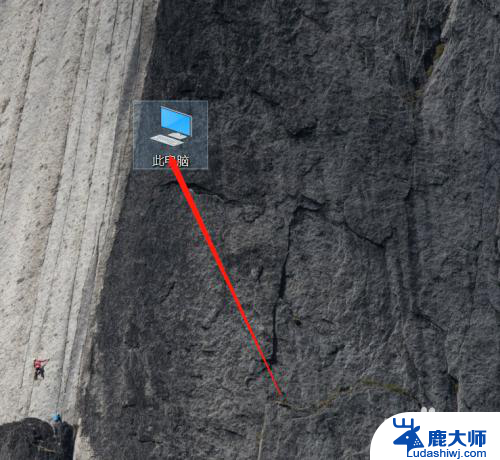
2.我们鼠标右键点击计算机,弹出列表选项,选择“管理”;
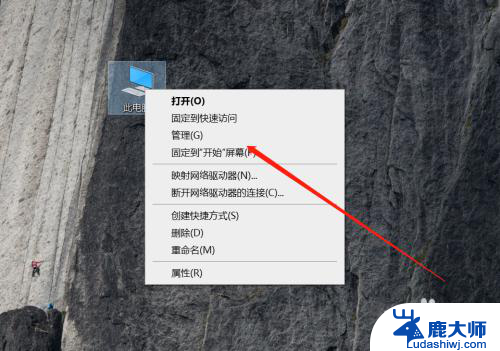
3.弹出窗口后,我们点击左侧的设备管理;
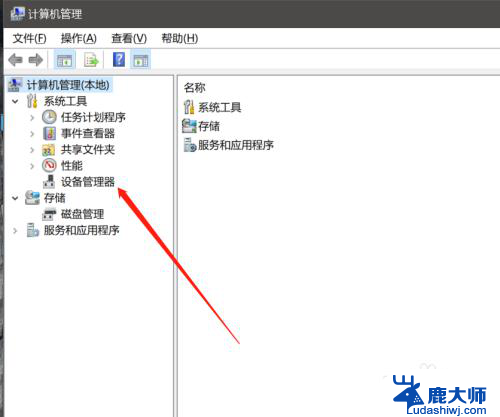
4.在右侧列表里找到键盘打开;
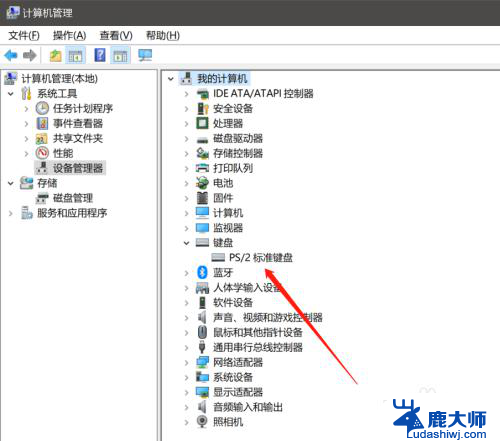
5.鼠标右键属性;
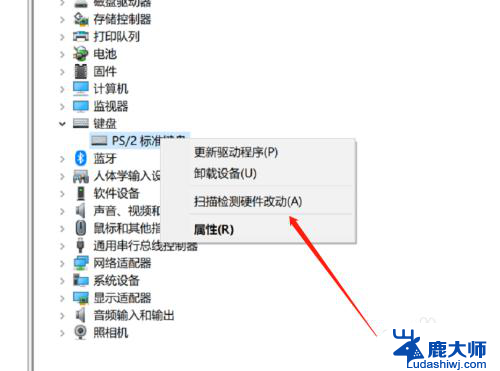
6.在属性窗口中,点击菜单里的"电源管理"。找到“允许此设备唤醒计算机”,点击勾选按键,这样就能用键盘唤醒了。
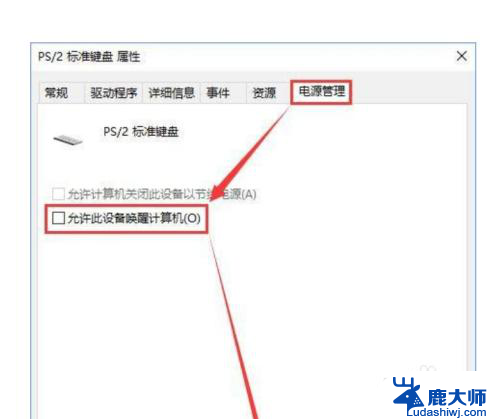
以上是键盘使用时间过长后如何唤醒的全部内容,如果遇到类似问题的用户,可以参考本文中介绍的步骤进行修复,希望这对大家有所帮助。
键盘久了怎么唤醒的 WIN10系统休眠唤醒键盘设置方法相关教程
- 显示器待机黑屏无法唤醒 win10睡眠后屏幕黑屏无法唤醒
- 电脑锁定黑屏以后按哪个亮屏 Win10电脑睡眠黑屏后按键无法唤醒屏幕
- 电脑熄屏幕怎么打开 Win10电脑睡眠黑屏后无法唤醒屏幕怎么办
- win10怎么设置主机不休眠 笔记本电脑不休眠设置方法
- win10系统休眠文件恢复 Win10清除休眠文件的方法
- win10开启软键盘快捷键 Win10系统打开软键盘的快捷方式
- win10 如何在中文里添加美式键盘 win10美式键盘设置方法
- windows10怎么休眠 win10系统如何设置休眠模式
- 电脑怎么开软键盘 win10系统如何打开软键盘
- win10输入法怎么出现桌面键盘 win10系统软键盘的几种打开方式
- windows10flash插件 如何在Win10自带浏览器中开启Adobe Flash Player插件
- 台式机win10怎么调节屏幕亮度 Win10台式电脑如何调整屏幕亮度
- win10怎么关闭朗读 生词本自动朗读关闭方法
- win10打开远程服务 win10打开远程桌面服务的方法
- win10专业版微软商店在哪 Windows 10如何打开微软商店
- 电脑散热风扇怎么调节转速 Win10怎么调整CPU风扇转速
win10系统教程推荐
- 1 台式机win10怎么调节屏幕亮度 Win10台式电脑如何调整屏幕亮度
- 2 win10打开远程服务 win10打开远程桌面服务的方法
- 3 新电脑关闭win10系统激活 Windows10系统取消激活状态步骤
- 4 电脑字模糊 Win10字体显示不清晰怎么解决
- 5 电脑用户权限怎么设置 win10怎么设置用户访问权限
- 6 笔记本启动后黑屏只有鼠标 Win10黑屏只有鼠标指针怎么解决
- 7 win10怎么关闭提示音 win10如何关闭开机提示音
- 8 win10怎么隐藏任务栏的程序图标 Windows10任务栏图标隐藏方法
- 9 windows cmd输出到文件 Windows10系统命令行输出到文件
- 10 蓝牙鼠标连接成功不能用 Win10无线鼠标连接不上电脑怎么办